Pokud jde o procházení webu, Google Chrome je pro mnoho uživatelů oblíbenou volbou. Aplikace prohlížeče je k dispozici pro mobilní i počítač a nabízí lepší funkce než jiné prohlížeče. I když je Google Chrome nejlepší v segmentu prohlížečů, stále má mnoho problémů.
Google Chrome vám občas může zčistajasna zobrazit chyby a zabránit vám v přístupu k vašim oblíbeným webům. Nedávná chyba, která mnoha uživatelům brání v přístupu na stránky, je ‚Result_Code_Hung‘.
Chybová zpráva se objeví z ničeho nic a brání uživatelům v přístupu na jejich stránky. Tato chyba je velmi frustrující, protože uživatelé nemohou načíst web po několika pokusech. Takže pokud jste nedávno obdrželi stejnou chybu, pokračujte ve čtení průvodce.
Jak opravit chybu RESULT_CODE_HUNG v prohlížeči Chrome
Chyba ESULT_CODE_HUNG se může objevit z několika důvodů. Může to být způsobeno špatným připojením k internetu, zastaralou verzí Chrome, poškozenou mezipamětí prohlížeče, rozšířeními/blokátory reklam atd.
Ať už je to cokoli, chybu můžete vyřešit několika způsoby. Níže uvádíme několik nejlepších způsobů, jak opravit chybu RESULT_CODE_HUNG v prohlížeči Chrome.
1) Zkontrolujte připojení k internetu
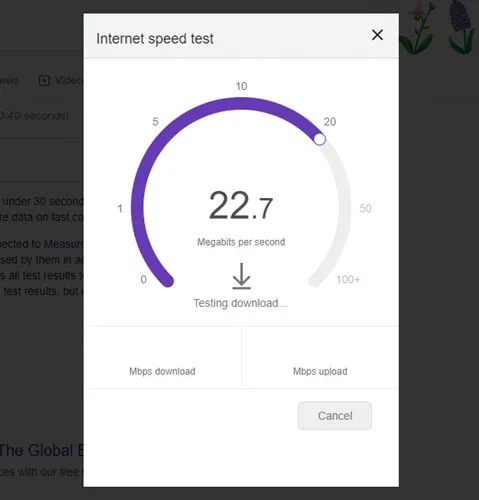
Než vyzkoušíte metody odstraňování problémů, je důležité nejprve zkontrolovat připojení k internetu. Musíte se ujistit, že vaše internetové připojení funguje správně.
Chyba RESULT_CODE_HUNG se obvykle objeví, když se prohlížeči nepodaří načíst webovou stránku z důvodu špatného připojení k internetu. Nejlepší způsob, jak tento problém vyřešit, je opravit síťové připojení.
Pokud tedy váš internet nefunguje správně, musíte vyřešit problémy s připojením k internetu. Můžete zkusit restartovat váš WiFi router, znovu se připojit k WiFi síti, restartovat počítač atd.
2) Obnovte webovou stránku
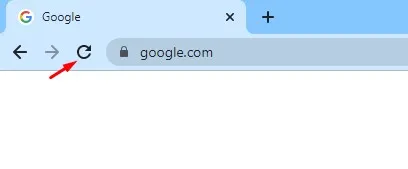
Pokud váš internet funguje správně a stále se zobrazuje chyba RESULT_CODE_HUNG, obnovte svou webovou stránku. Někdy je to jen chyba spouštějící chybu ESULT_CODE_HUNG v prohlížeči Chrome.
Takže to nejlepší, co můžete udělat, je znovu načíst aktuální webovou stránku Chrome, abyste zjistili, zda problém vyřeší. Klepnutím na ikonu Znovu načíst vedle tlačítka Domů znovu načtete aktuální webovou stránku.
Případně můžete stisknutím tlačítka CTRL+R znovu načíst stránku. Po stisknutí tlačítka zkontrolujte, zda se webová stránka načítá.
3) Zkontrolujte rozšíření prohlížeče
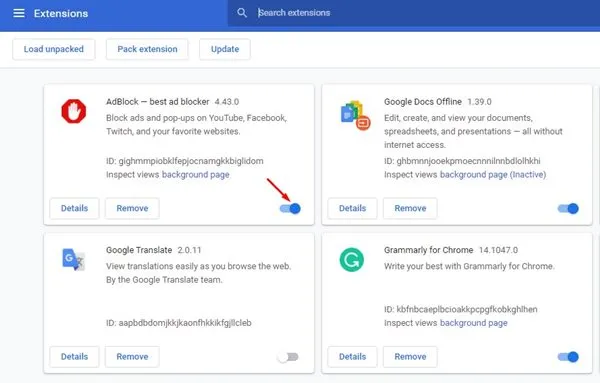
Viníkem chyby RESULT_CODE_HUNG v prohlížeči Chrome jsou často rozšíření prohlížeče, jako jsou blokátory reklam. I když nepoužíváte žádný blokovač reklam, musíte zkontrolovat další rozšíření třetích stran nainstalovaná ve vašem prohlížeči.
Problém se objeví, když používáte rozšíření třetích stran, která nejsou kompatibilní s verzí webového prohlížeče, kterou používáte. Někdy rozšíření blokování sledování také zabraňují načítání webových stránek, aby zabránily sledování.
Musíte tedy otevřít novou kartu a navštívit tuto webovou stránku: chrome://extensions. Tím se otevře stránka Rozšíření; zkontrolovat všechna rozšíření třetích stran & zakázat je jeden po druhém.
4) Vymažte mezipaměť prohlížeče Chrome & Data
Pokud vám Google Chrome stále zobrazuje chybu RESULT_CODE_HUNG, doporučujeme vymazat mezipaměť prohlížeče & data. Vymazání mezipaměti prohlížeče & data vyloučí poškozenou mezipaměť & vymazat všechna uložená data. Zde je návod, jak vymazat mezipaměť Chrome & data k opravě chyby.
1. Otevřete Chrome a klikněte na tři tečky vpravo nahoře. V nabídce, která se zobrazí, vyberte Nastavení.
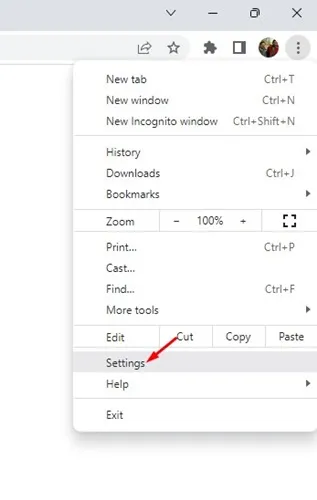
2. V Nastavení přepněte na Ochrana osobních údajů & Zabezpečení.
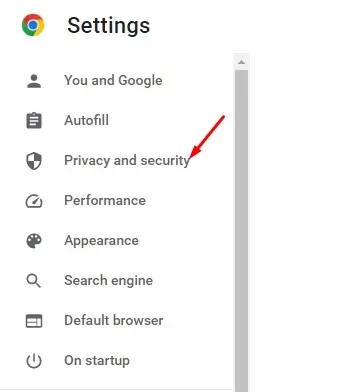
3. Na pravé straně klikněte na Vymazat údaje o prohlížení.
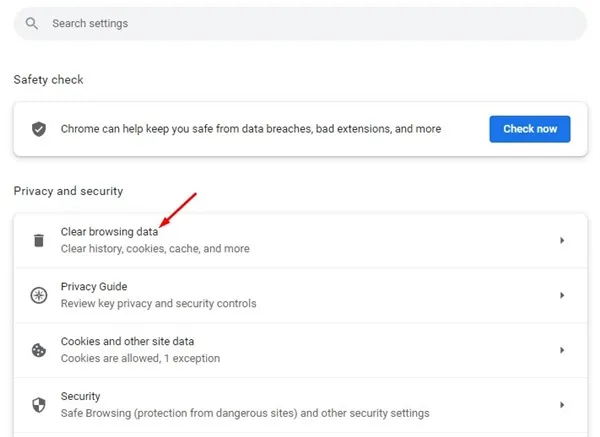
4. Na výzvě Vymazat data procházení zkontrolujte soubory cookie a další boční data, obrázky v mezipaměti a soubory. Po výběru klikněte na tlačítko Vymazat data.
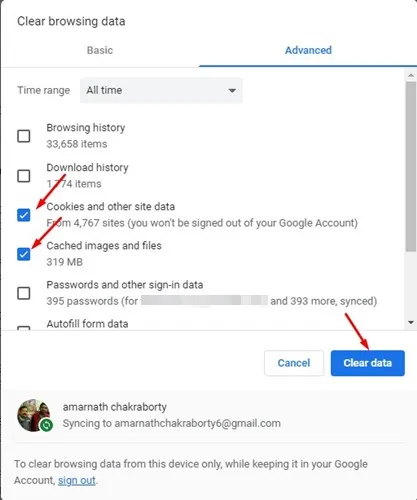
A je to! Takto můžete vymazat mezipaměť prohlížeče Chrome & soubory cookie k vyřešení chybové zprávy.
5) Vypněte aplikaci VPN/Proxy
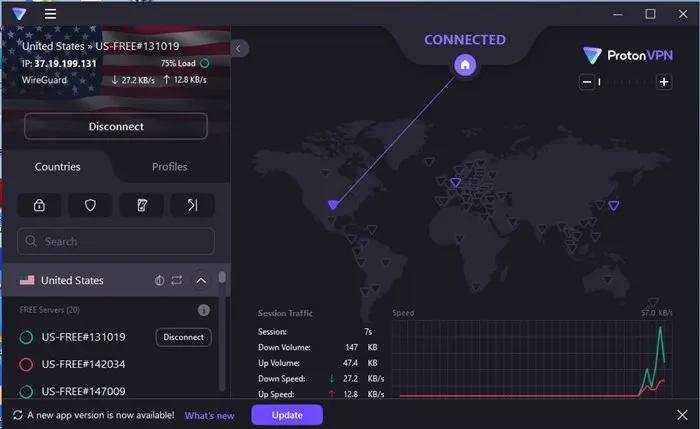
Ano, je pravda, že služby VPN/Proxy nemají žádné přímé spojení s chybovou zprávou Result_Code_Hung, ale přesto použití VPN & Proxy služby ovlivňují rychlost internetu a vedou k různým problémům.
Mnoho uživatelů tvrdilo, že chybu Result_Code_Hung vyřeší pouze deaktivací svých aplikací VPN. Pokud tedy používáte jakoukoli aplikaci VPN nebo služby proxy, můžete je dočasně deaktivovat a zkontrolovat, zda to pomáhá.
6) Přepněte v Google Chrome na Google DNS
Další nejlepší věcí, kterou můžete udělat pro vyřešení chybové zprávy Result_Code_Hung, je změnit server DNS v prohlížeči Chrome. Je snadné přepnout na Google DNS ve webovém prohlížeči Google Chrome; postupujte podle kroků, které jsme sdíleli níže.
1. Otevřete Google Chrome a klikněte na tři tečky vpravo nahoře.
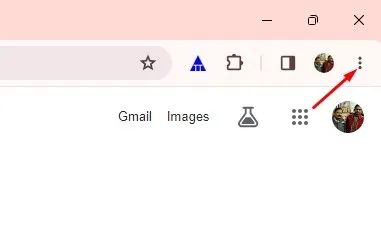
2. V nabídce Chrome klikněte na Nastavení.
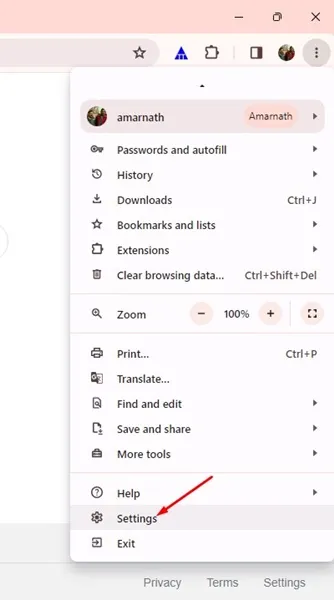
3. V Nastavení Chrome přepněte vlevo na kartu Soukromí a zabezpečení.
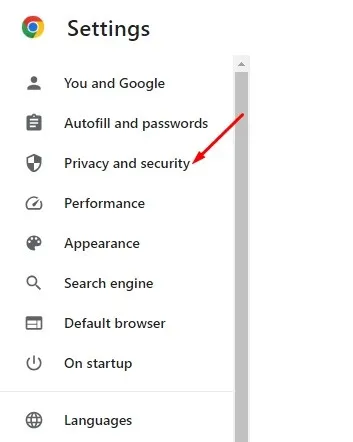
4. Na pravé straně klikněte na Zabezpečení.
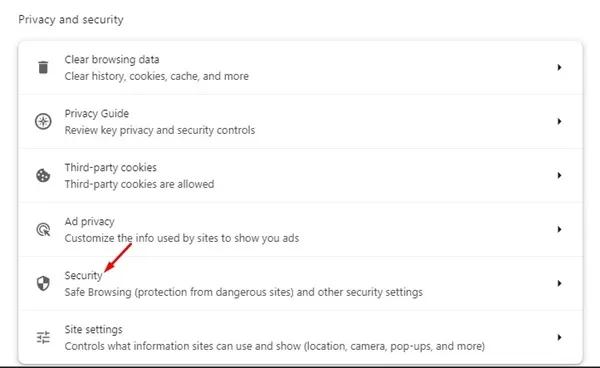
5. Přejděte do části Upřesnit a aktivujte přepínač Použít zabezpečené DNS.
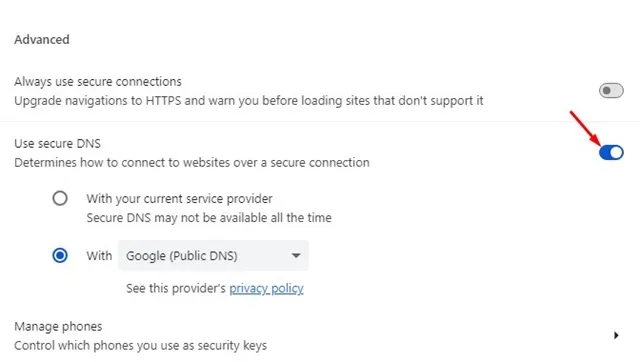
6. V rozbalovací nabídce With vyberte Google (Public DNS).
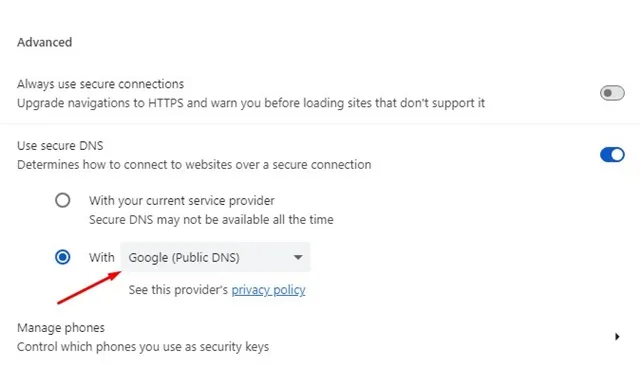
A je to! Nyní restartujte prohlížeč Google Chrome, aby se změny projevily. Tím se v prohlížeči Chrome přepne na Google DNS.
7) Aktualizujte prohlížeč Google Chrome
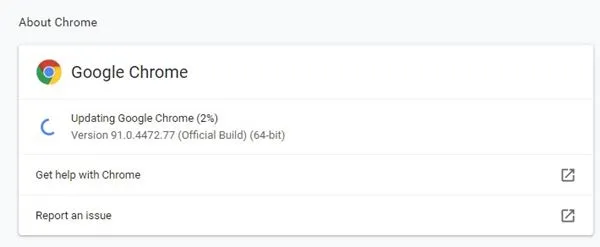
Ve skutečnosti je dobré udržovat prohlížeč Google Chrome aktuální. Někdy specifické chyby nebo závady brání správnému načtení webové stránky. V důsledku toho se zobrazí chybová zpráva Result_Code_Hung.
Pokud jste tedy prohlížeč Google Chrome nějakou dobu neaktualizovali, je čas jej aktualizovat na nejnovější verzi. Chcete-li aktualizovat Google Chrome, klikněte na tři tečky > Nastavení > O Chromu. Tím se automaticky zkontrolují všechny dostupné aktualizace.
Pokud nějaká aktualizace čeká, webový prohlížeč automaticky stáhne & nainstalujte jej.
8) Obnovte nastavení Chrome
Pokud při řešení chyby Result_Code_Hung nic nefungovalo ve váš prospěch, je čas resetovat nastavení Chrome. Zde je návod, jak resetovat nastavení Chrome v jednoduchých krocích.
1. Otevřete prohlížeč Google Chrome. Do adresního řádku zadejte Chrome://settings/reset.
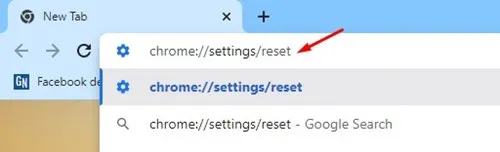
2. V části Obnovit a vyčistit klikněte na Obnovit nastavení na původní výchozí hodnoty.
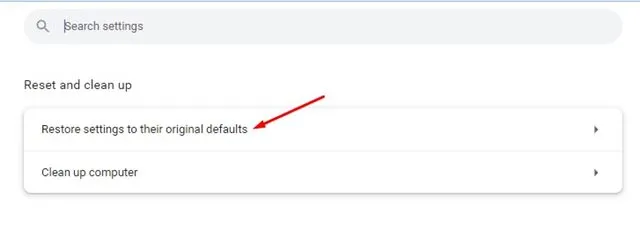
3. Ve výzvě k potvrzení obnovení nastavení klikněte na Obnovit nastavení.
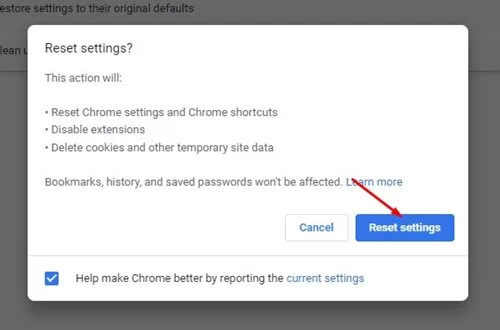
A je to! Takto můžete resetovat nastavení Chrome v jednoduchých krocích.
Toto je několik jednoduchých metod, jak opravit chybu Result_Code_Hung v prohlížeči Chrome. Pokud potřebujete další pomoc s opravou chybové zprávy Result_Code_Hung ve webovém prohlížeči Google Chrome, dejte nám vědět.
Napsat komentář